Trong bài này mình sẽ giới thiệu 4 công cụ hữu ích trong Linux dùng để theo dõi nhiệt độ của CPU và GPU trên Linux, đây là những tool hoàn toàn miễn phí nên chỉ việc cài đặt và sử dụng.
Nhiệt độ của CPU và GPU phụ thuộc vào những ứng dụng mà bạn đang chạy trên server Linux. Có nhiều ứng dụng rất nặng nên chiếm rất nhiều tài nguyên, điều này dẫn đến CPU và GPU hoạt động với tần suất cao nên nhiệt độ tăng lên.
Nhiệt độ tăng làm ảnh hưởng đến tuổi thọ của hai phụ kiện này, vì vậy ta phải có giảm pháp theo dõi và xử lý kịp thời để server không bị gián đoạn. Sau đây mình sẽ giới thiệu 4 công cụ tốt nhất để xử lý nhiệm vụ này.
Mục lục
- 1. Glances
- 2. Sensors
- 3. Hardinfo
- 4. i7z
1. Glances
Glances là một công cụ giám sát hệ thống thời gian thực đa nền tảng phổ biến nhất, nó sử dụng thư viện psutil để thu thập thông tin từ các tài nguyên hệ thống.
Bài viết này được đăng tại tranvanbinh.vn
Nó có thể hiển thị thông tin từ các cảm biến bằng cách sử dụng các công cụ psutil và hddtemp. Một trong những tính năng hấp dẫn của nó là chế độ máy chủ web (webserver mode) cho phép bạn truy cập thông qua trình duyệt web để giám sát server Linux của bạn.
Có nhiều cách để cài đặt Glances lên hệ thống của bạn, nhưng cách tốt nhất là sử dụng auto-install script, tập lệnh này sẽ cài đặt version mới nhất và hoàn toàn tự động.
Để cài đặt Glances thì ta sử dụng hai lệnh curl hoặc wget như ví dụ dưới đây.
1 2 3 |
Sau khi cài đặt nó thì bạn hãy khởi động bằng lệnh glances, sau đó nhấn phím f để xem thông tin từ các cảm biến.
1 | # glances |
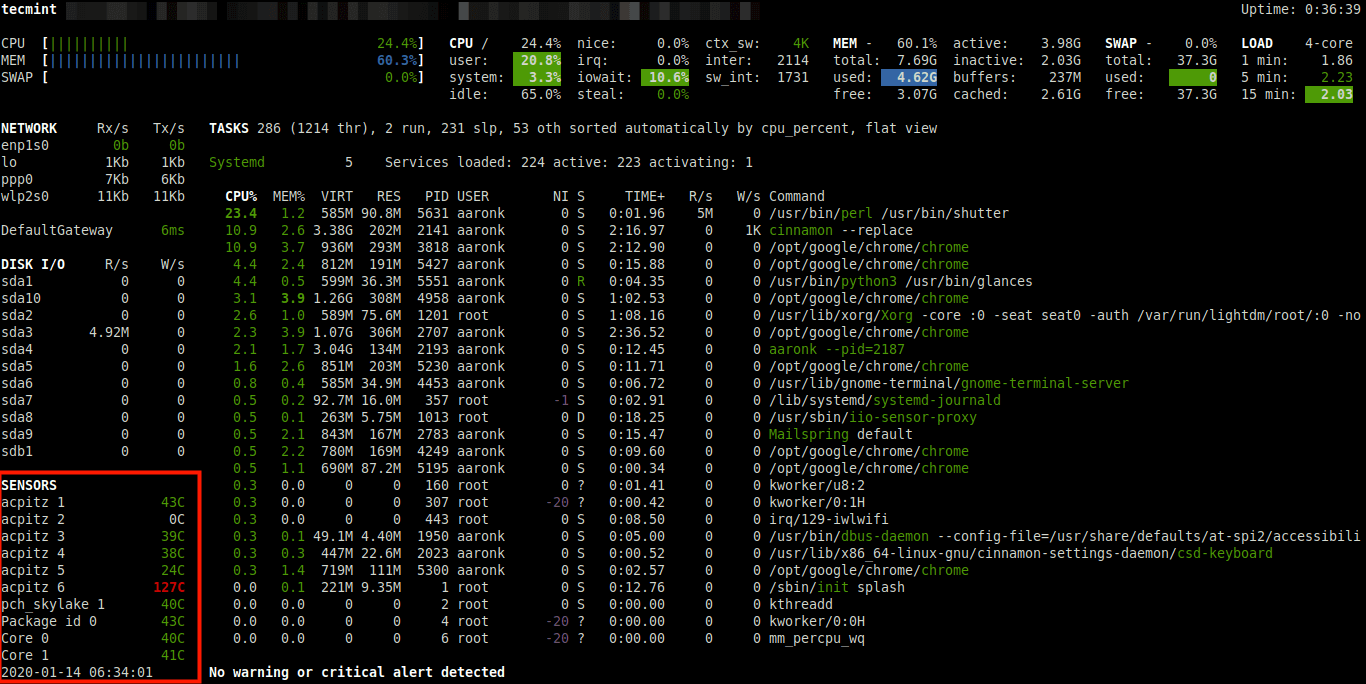
2. Sensors
Sensors cũng là một công cụ theo dõi nhiệt độ của CPU và GPU trên Linux rất hữu dụng, nó sẽ đọc nhiệt độ từ các cảm biến và trong đó có cả cảm biến của CPU. Nó được cài đặt sẵn trên Ubuntu, còn một số phiên bản khác sẽ không có thì bạn có thể cài đặt bằng lệnh dưới đây.
1 | $ sudo apt-get install lm-sensors |
Sau đó bạn chạy lệnh sau để kiểm tra toàn bộ cảm biến của hệ thống.
1 | $ sudo sensors-detect |
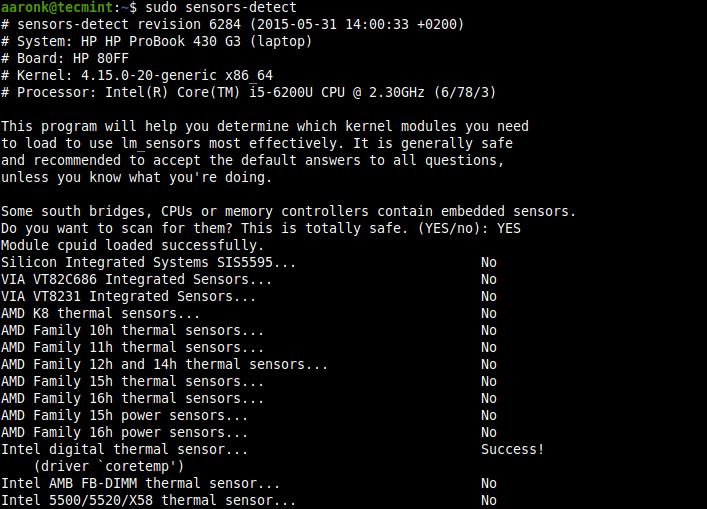
Cuối cùng hãy chạy lệnh này để xem nhiệt độ CPU / GPU.
1 | $ sensors |
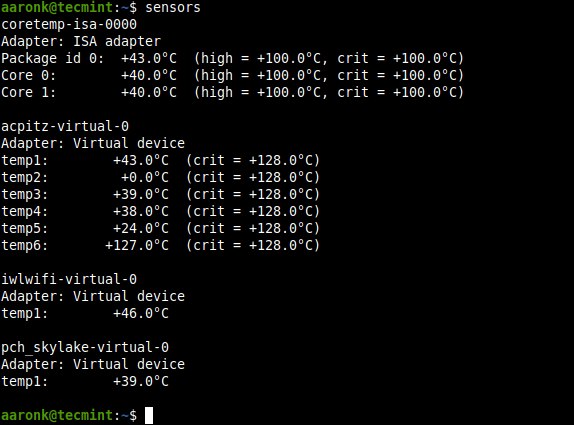
3. Hardinfo
Hardinfo là một công cụ được dùng để thống kê phân cứng và in ra kết quả báo cáo rất phổ biến. Nó lấy toàn bộ thông tin của phần cứng và trả kết quả qua giao diện HTML trên phần cứng của hệ thống.
Để cài đặt hardinfo package trên Ubuntu thì hãy chạy lệnh sau.
1 | $ sudo apt install hardinfo |
Sau khi cài đặt xong, bạn có thể khởi chạy hardinfo để xem thông tin của thiết bị bằng cách chạy lệnh sau.
1 | $ hardinfo -rma devices.so |
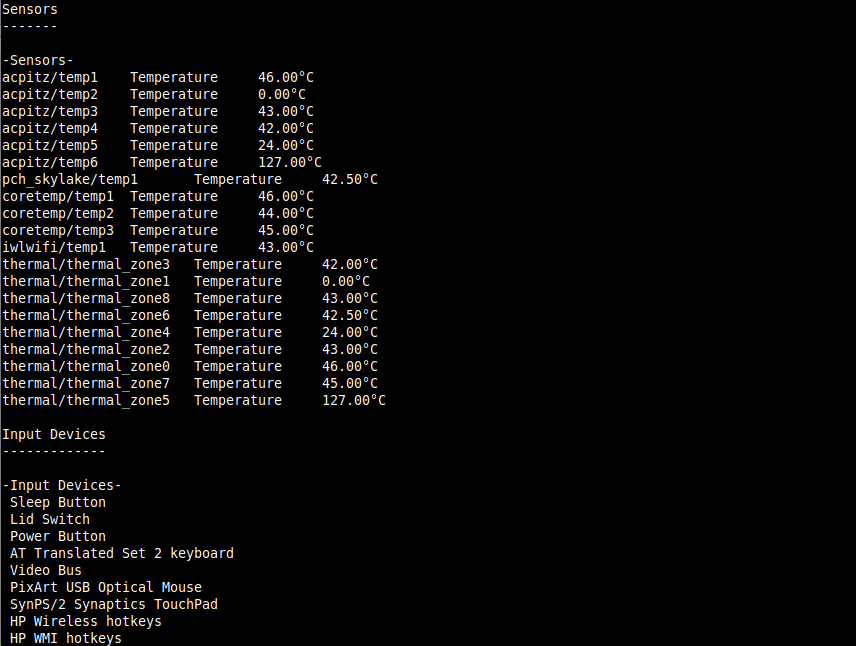
Để chạy ứng dụng bằng giao diện GUI thì ta chỉ cần chạy lệnh sau hoặc tìm kiếm ‘System Profiler and Benchmark’ trong menu hệ thống và mở nó.
1 | $ hardinfo |
Sau đó click vào menu sensors để xem toàn bộ nhiệt độ của các cảm biến trên hệ thống, trong đó có cả cảm biến nhiệt độ của CPU và GPU.
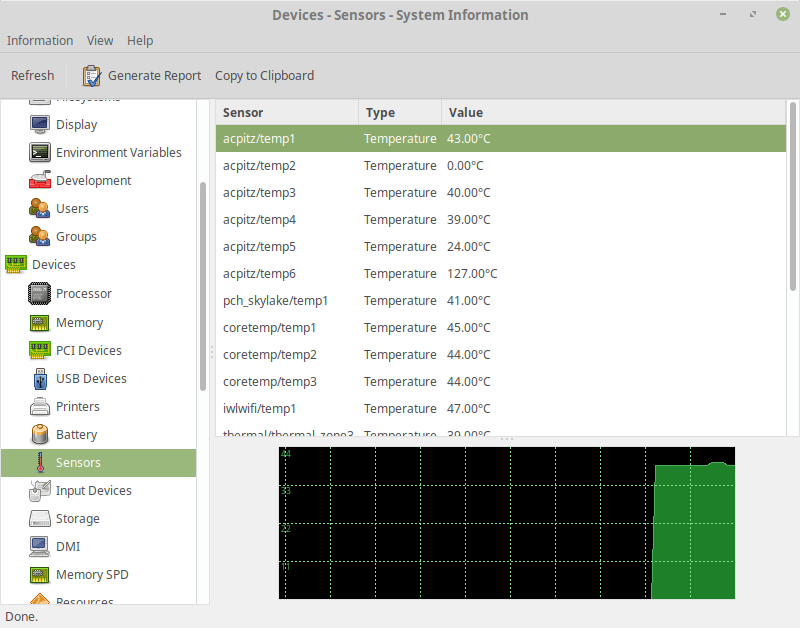
4. i7z
i7z là một gói tiện ích nhỏ, sử dụng dòng lệnh để xem thông tin CPU Intel Core i7, i5, i3 bao gồm cả nhiệt độ. Bạn có thể cài đặt i7z trên Ubuntu bằng cách chạy lệnh sau.
1 | $ sudo apt install i7z |
Sau khi cài đặt hãy chạy lệnh i7z với quyền root.
1 | $ sudo i7z |
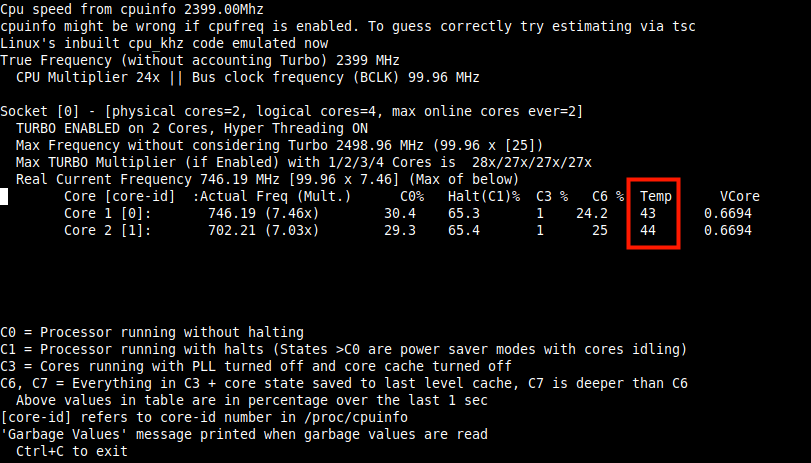
Vậy là xong.
Trên là tổng hợp 4 công cụ theo dõi nhiệt độ CPU và GPU rất hữu ích trên Linux. Hy vọng bạn sẽ chọn được một công cụ phù hợp để theo dõi tình trạng các phụ kiện trên Server của mình.
* KHOÁ HỌC ORACLE DATABASE A-Z ENTERPRISE trực tiếp từ tôi giúp bạn bước đầu trở thành những chuyên gia DBA, đủ kinh nghiệm đi thi chứng chỉ OA/OCP, đặc biệt là rất nhiều kinh nghiệm, bí kíp thực chiến trên các hệ thống Core tại VN chỉ sau 1 khoá học.
* CÁCH ĐĂNG KÝ: Gõ (.) hoặc để lại số điện thoại hoặc inbox https://m.me/tranvanbinh.vn hoặc Hotline/Zalo 090.29.12.888
* Chi tiết tham khảo:
https://bit.ly/oaz_w
=============================
KẾT NỐI VỚI CHUYÊN GIA TRẦN VĂN BÌNH:
📧 Mail: binhoracle@gmail.com
☎️ Mobile/Zalo: 0902912888
👨 Facebook: https://www.facebook.com/BinhOracleMaster
👨 Inbox Messenger: https://m.me/101036604657441 (profile)
👨 Fanpage: https://www.facebook.com/tranvanbinh.vn
👨 Inbox Fanpage: https://m.me/tranvanbinh.vn
👨👩 Group FB: https://www.facebook.com/groups/DBAVietNam
👨 Website: https://www.tranvanbinh.vn
👨 Blogger: https://tranvanbinhmaster.blogspot.com
🎬 Youtube: https://www.youtube.com/@binhguru
👨 Tiktok: https://www.tiktok.com/@binhguru
👨 Linkin: https://www.linkedin.com/in/binhoracle
👨 Twitter: https://twitter.com/binhguru
👨 Podcast: https://www.podbean.com/pu/pbblog-eskre-5f82d6
👨 Địa chỉ: Tòa nhà Sun Square - 21 Lê Đức Thọ - Phường Mỹ Đình 1 - Quận Nam Từ Liêm - TP.Hà Nội
=============================
oracle tutorial, học oracle database, Tự học Oracle, Tài liệu Oracle 12c tiếng Việt, Hướng dẫn sử dụng Oracle Database, Oracle SQL cơ bản, Oracle SQL là gì, Khóa học Oracle Hà Nội, Học chứng chỉ Oracle ở đầu, Khóa học Oracle online,sql tutorial, khóa học pl/sql tutorial, học dba, học dba ở việt nam, khóa học dba, khóa học dba sql, tài liệu học dba oracle, Khóa học Oracle online, học oracle sql, học oracle ở đâu tphcm, học oracle bắt đầu từ đâu, học oracle ở hà nội, oracle database tutorial, oracle database 12c, oracle database là gì, oracle database 11g, oracle download, oracle database 19c, oracle dba tutorial, oracle tunning, sql tunning , oracle 12c, oracle multitenant, Container Databases (CDB), Pluggable Databases (PDB), oracle cloud, oracle security, oracle fga, audit_trail,oracle RAC, ASM, oracle dataguard, oracle goldengate, mview, oracle exadata, oracle oca, oracle ocp, oracle ocm , oracle weblogic, postgresql tutorial, mysql tutorial, mariadb tutorial, ms sql server tutorial, nosql, mongodb tutorial, oci, cloud, middleware tutorial, hoc solaris tutorial, hoc linux tutorial, hoc aix tutorial, unix tutorial, securecrt, xshell, mobaxterm, putty

